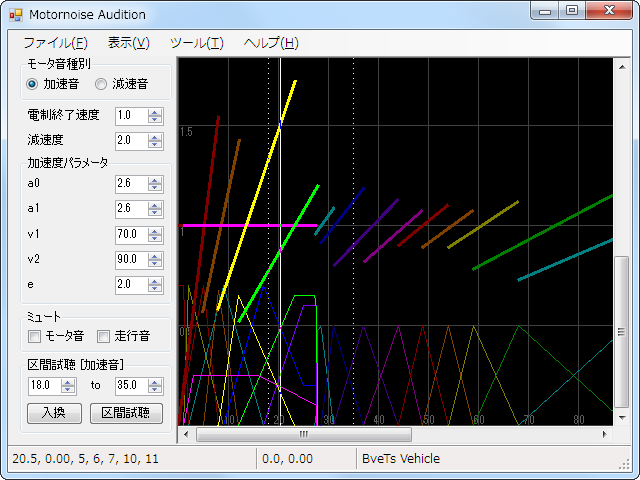
概要
BVE用に制作されたモータ音データを、BVEを起動させることなく試聴するツールです。データ編集後のモータ音試聴をBVE上で確認するより素早く行えるため、モータ音データの制作速度向上に役立ちます。
更新履歴
- 2023-10-07
-
Version 1.4
8bit、16bit以外のビット深度のWAVファイルの読み込みに対応
状態ウインドウから、各トラックのモータ音サンプリング音源の再生や音源ファイルのあるフォルダを開く機能の実装
マスタ音量設定の追加
音量値を0から1の間にクリップしてグラフ表示するオプションの追加
モータ音のWAVファイルエクスポート時に電制終了速度が無視される不具合の修正
アプリ本体の英語表示対応
- 2019-05-01
-
Version 1.3
モータ音の区間試聴機能の実装
最近使ったファイルを選択して開く機能の実装
現在開いている各種設定ファイルが存在するフォルダを開く機能の実装
アプリアイコンへのファイルのドラッグ&ドロップで読み込む機能の実装
モータ音定義テーブルファイルの更新時に自動で区間試聴を行う機能の実装
CPU負荷を軽減するオプションの実装
状態ウィンドウのモータ音トラック一覧表示を常にすべてのトラックを表示するように変更
状態ウィンドウからモータ音トラックを個別にミュートする機能の実装
グラフ画像のエクスポート機能の実装
シミュレートしたモータ音をWAVファイルとしてエクスポートする機能の実装
Train.datの読み込みに対応(実験的)
非対応のWAVファイルを読み込んだ時に表示されるエラー画面の抑制
加速音と減速音を切り替えた時に切り替え前の音が再生されたままになることがある不具合の修正
行頭以外にコメント文字が存在した時にコメント文字として扱われない不具合の修正
特定の条件でファイル読み込みに失敗する不具合の修正
サウンドファイルや各モータ音定義テーブルファイル中で定義されるトラック数が異なっていると発生する不具合の修正
グラフの表示が正しく行われないことがある不具合の暫定修正 - 2016-12-03
-
Version 1.2
状態ウィンドウにおける再生中のモータ音トラック一覧の列配置変更と項目ソートを実装
パラメータファイルを読み込めない場合は電制終了速度を変更しないよう修正
ファイルを読み込んだ時にまれにグラフが表示されない事象の解消 - 2016-11-23
-
Version 1.1
状態ウィンドウの実装
Excel等でファイルを開いてロックされたとき当アプリで読み込めなくなる事象の解消
パラメータファイル中でパラメータの後にコメントがあると正常にデータを読み込めない事象の解消
Shift_JIS以外のエンコーディングに対応
加速・減速の切り替え時にグラフがちらつく不具合の修正
再生位置カーソル表示処理の軽量化
アプリケーション設定ファイルの配置場所の変更 - 2016-10-07
-
Version 1.0
公開
ライセンス
当アプリケーションには、サードパーティー製ソフトウェアが含まれています。当アプリケーションのダウンロード・使用・再頒布の際には、以下の一覧に示す全てのライセンス条項に同意されたものとします。
| ソフトウェア名 | ライセンス条項 |
|---|---|
| Visual Studio 2013 Image Library*1 | マイクロソフト ソフトウェア ライセンス条項 |
| OpenTK*2 | MIT |
*1 インストーラ版のみ
*2 OpenAL版のみ
ダウンロード
インストーラ版
インストールを手軽に済ませたい場合はこちらからアプリ本体を入手してください。
Download (2023-10-07 更新, 596KiB/610,629bytes)
ポータブル版
任意のフォルダにMotornoise Auditionをインストールしたい場合はこちらからアプリ本体を入手してください。設定ファイルはアプリの格納フォルダに保存されます。
Download (2023-10-07 更新, 267KiB/274,289bytes)
旧バージョン
Version 1.3
必要ランタイム: Microsoft .NET Framework Version 4以降、DirectX エンド ユーザー ランタイム
MotornoiseAudition_Installer_190501.zip (419KiB / 429,925bytes)
MotornoiseAudition_190501.zip (230KiB / 236,165bytes)
Version 1.3 with OpenAL
必要ランタイム: Microsoft .NET Framework Version 4以降、OpenAL
MotornoiseAudition_Installer_190501_OpenAL.zip (1.55MiB / 1,634,631bytes)
MotornoiseAudition_190501_OpenAL.zip (1.42MiB / 1,499,100bytes)
Version 1.2
必要ランタイム: Microsoft .NET Framework Version 3.5、DirectX エンド ユーザー ランタイム
MotornoiseAudition_Installer_161203.zip (352KiB / 361,114bytes)
MotornoiseAudition_161203.zip (162KiB / 166,843bytes)
インストール
Motornoise AuditionはMicrosoft .NET Framework Version 4以降と、オーディオ再生ランタイム(DirectX エンド ユーザー ランタイム)の両方がインストールされているWindows PC上で動作します。お手元の端末にこれらのランタイムがインストールされていない場合は予めインストールしておいてください。
Version 1.3より、動作に必要な.NET Frameworkのバージョンを3.5から4以降に変更しました。Motornoise Auditionが起動しない場合はランタイムが不足している可能性がありますので、DirectX エンド ユーザー ランタイムが導入済みでも起動しない場合は、下の一覧よりお手元の端末に最適な.NET Frameworkを選択してインストールしてください。この一覧は、Windows 10では最新版へのアップデート、それ以外のWindowsでは最後のサービスパックが適用されていることを前提としています。
| Windowsのバージョン | インストール可能な最新の.NET Framework 4.x |
|---|---|
| Windows XP | .NET Framework 4 |
| Windows Vista | .NET Framework 4.6 |
| Windows 7 | .NET Framework 4.8 |
| Windows 8 | .NET Framework 4.6.2 |
| Windows 8.1 | .NET Framework 4.8 |
| Windows 10 | .NET Framework 4.8 |
インストーラ版をダウンロードされた場合は、ダウンロードしたzipファイルを解凍し、中に含まれているセットアップファイル(Setup.msi)を実行してください。ZIP版をダウンロードされた場合は、ダウンロードしたzipファイルを解凍し、中に含まれているMotornoise Auditionフォルダを適当な場所に移動してください。
アンインストール
インストーラ版の場合は、コントロールパネルよりアンインストール操作を行ってください。ZIP版の場合は、Motornoise Auditionフォルダを丸ごと削除してください。
アップデート
インストーラ版の場合は、セットアップファイルを実行してください。ZIP版の場合は解凍したMotornoise Auditionフォルダ中に含まれる全てのファイルを既存のMotornoise Auditionフォルダの中に上書きしてください。
既知の不具合
状態ウィンドウ中のモータ音トラック一覧リストビューの項目を複数選択しようとしたとき、チェックボックスのある左端以外の列の上でマウスのボタンを離すと、マウスのボタンを離した位置にある項目以外の選択項目のチェック状態に、その項目のチェック状態とは反対の状態が指定されます。
簡単な使い方
車両設定ファイルの読み込み
車両設定ファイル(Vehicle.txt)、もしくはTrain.datを、メニューの「ファイル」→「開く」から選択するか、もしくはアプリ本体に直接ドラッグ&ドロップして読み込みます。読み込まれた車両設定ファイルから、モータ音の再生に必要なデータを探索し取得します。
ピッチ・ボリューム設定の確認
画面右側に表示されるグラフ画面上で、ボリューム設定とピッチ設定を視覚的に確認することができます。
加減速度の設定
現時点ではBVE5仕様の加速度関係のデータの取得には対応しておらず、モータ音の試聴時の加速度は各自で設定する必要があります。加速度の設定は画面左側の「加速度パラメータ」の各数値を変更することで行うことができます。加速度の設定パラメータはBVE2/4時代に使用されていた車両エディタでの加速度設定に準じています。なお、減速度は速度に関わらず一定です。
Train.datファイルを読み込ませた場合は、自動で最大ノッチ時の加速度曲線を取得して設定します。
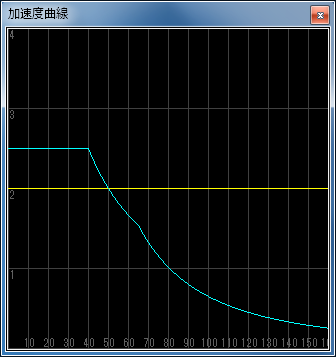
メニューの「表示」→「加速度曲線」をクリックすると加速度曲線が表示され、加速度設定を視覚的に確認できます。加速度は水色の線で、減速度は黄色の線でグラフ上に表示されます。
モータ音種別の設定
左上の「モータ音種別」中のラジオボタンを操作することで、右のグラフに表示されるデータや再生されるモータ音を加速時・減速時のいずれかに切り替えることができます。
モータ音の試聴
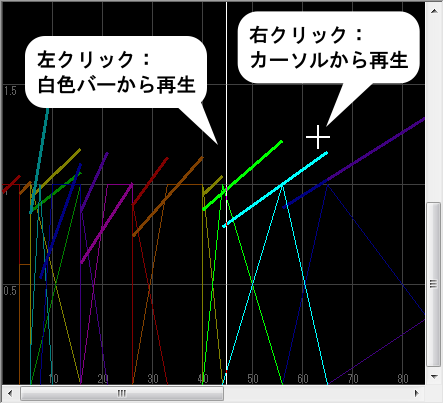
画面右側のグラフ上で左クリックすると、再生バーの位置からモータ音が再生されます。再生状態でもう一度左クリックするとモータ音の再生が停止します。右クリックすると、クリックした位置(速度)からモータ音の再生が始まります。
モータ音の再生時にはRun音も同時に再生されますが再生されるRun音のインデックスは0で固定です。このインデックスにRun音が割り当てられていない場合、Run音の再生が行われません。
データの再読み込み
メニューから「ファイル」→「リロード」を選択するか、F5キーを押すとピッチと音量の設定テーブルのみ再読み込みを行います。この場合、素早くデータの読み込みが終わり、また音声の再生を中止しません。ピッチ・音量設定の編集時はこちらの再読み込みを使用します。
また、「ファイル」→「全てリロード」を選択するか、CtrlキーとF5キーを同時に押した場合は、新規に車両設定ファイルを読み込んだ時と同様に、音声データなども含めたすべてのデータの再読み込みを行います。
区間試聴
「区間試聴」中の二つの数値入力欄に異なる車両速度を指定すると、モータ音の区間試聴が行えるようになります。区間試聴の開始は、「区間試聴」ボタンのクリックより行います。区間の開始速度と終了速度はグラフ上において点線で表されます。
区間終了速度が区間開始速度より大きい場合は加速音、逆のときは減速音の試聴となります。同じ値の時は区間試聴は無効となり、試聴範囲を示す点線も表示されません。
自動リロード
環境設定で「モータ音定義データの更新時に自動再生」が有効化されていると(デフォルトでは有効)、モータ音定義ファイルの更新のたびに自動でリロードと区間試聴が実行され、モータ音定義ファイルの編集結果をMotornoise Auditionを操作せずに確認することができます。
詳しい使い方
全ての機能について説明します。
メインメニュー
上部のメインメニューから行える操作について説明します。
ファイル
開く
車両設定ファイル(Vehicle.txt)もしくはTrain.datを読み込み、モータ音の再生に必要な設定を取得します。起動中のアプリへ車両設定ファイルをドラッグ&ドロップすることでもファイルを読み込むことが可能です。
また、アプリやそのショートカットのアイコン(ショートカット含む)へファイルをドラッグ&ドロップすることによっても読み込むことができます。「送る」メニューにMotornoise Auditionへのショートカットを登録すれば、ファイルの右クリックからMotornoise Auditionの起動とファイル読み込みを同時に行うことが可能です。
最近使ったファイル
最近開いた車両設定ファイル(Vehicle.txt)もしくはTrain.datを、一覧から選択して読み込むことができます。
リロード
モータ音のピッチ・ボリュームの設定テーブルのみの再読み込みを行います。
全てリロード
サンプリング音声データなどを含めて全てのデータの再読み込みを行います。「リロード」と比べて読み込みに時間がかかります。
モータ音のエクスポート
シミュレートしたモータ音をWAVファイルとして出力します。詳しくは後のモータ音のエクスポートのセクションをご覧ください。
グラフ画像のエクスポート
現在のグラフ表示を画像ファイルとして出力します。ファイルの保存先を指定した後に、X軸とY軸の値の範囲設定を行うウインドウが表示されます。範囲設定を行った後に、「エクスポート」ボタンを押すと、指定した範囲のグラフ画像が保存されます。
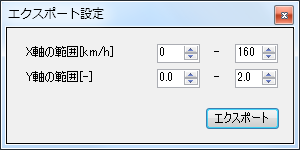
終了
アプリケーションを終了します。
表示
加速度曲線
現在設定中の加速度曲線を表示します。水色の線は加速度、黄色の線は減速度を表します。
状態ウィンドウ
現在の車両速度、加速度、再生中のモータ音トラックに関する情報をまとめて表示するウィンドウを表示します。

「モータ音トラック一覧」リストの列はドラッグ操作により任意の順番に並び替えることができます。また、列をクリックすることでクリックした列の項目を基準に一覧表示をソートすることができます。ソートを昇順で行うか、降順で行うかは現在ソート基準となっている列のクリックで切り替わります。ピッチと音量のソートはVersion 1.3・Version
1.4では無効です。
モータ音トラック一覧中の各々チェックボックスをオフにすると、当該モータ音トラックが選択的にミュートされます。
この一覧表示の更新処理は負荷が高いため、状態ウィンドウの表示中に処理落ちが頻発したときには、「環境設定」で「更新間隔」により大きい値を指定し、更新頻度を下げてみてください。
モータ音トラック一覧を右クリックすると、コンテキストメニューが表示され、複数のモータ音トラックの再生/ミュートをまとめて設定できます。各項目の機能は以下に示す通りです。
なお、 「"【音声ファイル】"を再生」の選択によって始まった音声の再生を途中で止めるには、状態ウィンドウを閉じてください。また、これは「マスタ音量」の設定の影響を受けないため、想定外の大きな音量で音声が再生される可能性があることに留意してください。
| 名前 | 機能 |
|---|---|
| "【音声ファイル】"を再生 | 読み込んだ【音声ファイル】のデータを1回再生 |
| "【音声ファイル】"をエクスプローラーで表示 | 【音声ファイル】のあるフォルダをエクスプローラーで開く |
| チェックを反転 | 全てのトラックの再生/ミュート状態を反転 |
| 全て再生 | 全てのトラックを再生 |
| 全てミュート | 全てのトラックをミュート |
| 選択トラックのみ再生 | 選択したトラックのみ再生し、他をミュート |
| 選択トラックのみミュート | 選択したトラックのみミュートし、他を再生 |
エクスプローラでフォルダを表示
車両ファイル(Vehicle.txt)もしくはTrain.dat、車両サウンドファイル(Sound.txt)、モータ音ファイル(MotorNoise.txt)の存在するフォルダをエクスプローラで表示します。
環境設定
環境設定を行います。
ツール
グラフ画像をクリップボードに転送
現在のグラフ表示を画像としてクリップボードに出力します。「グラフ画像のエクスポート」と同様、範囲を指定して出力できます。
ヘルプ
ヘルプの表示
ヘルプを表示します。ヘルプファイルが見つからない場合はダウンロードページ上のヘルプセクションを表示します。
バージョン情報
アプリケーションのバージョン情報を表示します。
Language
アプリケーションUIの表示言語を設定します。変更した場合は、アプリケーションの再起動が必要になります。
日本語
表示言語を日本語に設定します。
English
表示言語を英語に設定します。
コントロールパネル
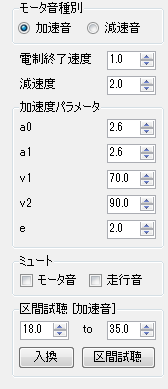
左のコントロールパネルが受け持つ機能を上から順に説明します。
モータ音種別
加速音と減速音のどちらの試聴とピッチ・ボリューム設定のグラフ表示を行うかを選択します。
電制終了速度
減速時にモータ音の再生を終了する速度[km/h]を設定します。
この項目は車両設定ファイルを読み込んだとき、設定ファイルから電制終了速度が取得可能であるならば、その数値を参照し自動で設定されます。
減速度
減速度[km/h/s]を設定します。
加速度パラメータ
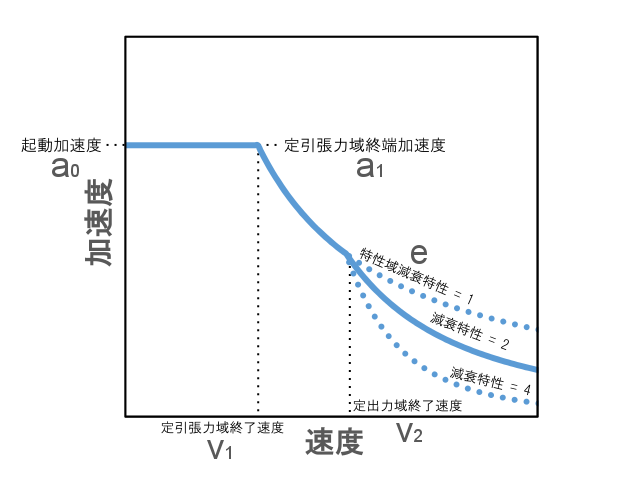
加速度曲線を作成するためのパラメータを設定します。設定パラメータはBVE2/BVE4における加速度曲線設定に使われているものを踏襲しています。
a0
起動時の加速度[km/h/s]を設定します。
a1
定引張力制御が終了するときの加速度[km/h/s]を設定します。原則として起動加速度と同じ値を設定します。
v1
定引張力制御が終了する速度[km/h]を設定します。この速度以降は定出力域となり、以後加速度は速度に反比例して減少します。
v2
定出力制御が終了する速度[km/h]を設定します。この速度以降は特性域となり、より加速度の落ち込みが大きくなります。
e
特性領域における加速度の減少の度合いを設定します。一般に特性領域では加速度が速度の二乗に反比例して減少するため2前後の値に設定するのが適切ですが、走行抵抗を加味して2より少し大きめの値にすると実感的になります。
ミュート
チェックを入れた音声が試聴時にミュートされます。
区間試聴
二つの数値入力欄に異なる数値が入力されているとモータ音の区間試聴が有効となり、「区間試聴」ボタンのクリック時やモータ音定義ファイルの保存時に区間試聴が開始されるようになります。
左の数値入力欄は区間試聴の開始速度を、右には終了速度を入力します。開始速度が終了速度より小さいときには加速音の再生となり、その逆の場合は、減速音の再生となります。
入換
区間試聴の開始速度と終了速度を入れ替えます。すなわち、加速と減速を切り替えることと同義です。
区間試聴
区間試聴の開始速度と終了速度に異なる数値が指定されている場合、区間試聴を開始します。
区間試聴が行われているときにグラフ上でのクリックによる再生/停止操作を行ったとき、現在の区間試聴は無効化されます。
グラフ明度
現時点で再生されていない音声トラックのグラフの明るさを設定します。この数値が小さいほどグラフは暗く、大きいほど明るくなります。Version 1.3より、この設定項目は「環境設定」の中に移動しました。
ステータスバー
左から「情報テキスト」「座標表示」「ファイル種別」の順に表示します。
情報テキスト
一番左に現在の速度、二番目に現在の加速度、三番目以降に現在再生中の音声トラック番号を表示します。
座標表示
グラフ上にマウスカーソルがあるとき、マウスカーソル位置が示す位置のX軸とY軸の値をそれぞれ表示します。
ファイル種別
Bve trainsim 5用の車両ファイルを読み込ませた時には「BveTs Vehicle」、旧バージョンBVE用の車両ファイルを読み込ませた時には「Train.dat」と表示されます。
速度とピッチ・ボリュームのグラフ表示
画面右側に各トラックにおける速度に対するボリュームとピッチの変化をグラフ表示します。ボリューム特性は細い線で、ピッチ特性は太い線で表されます。ピッチ特性グラフの描画は、当該トラックのボリュームがゼロより大きい部分のみにおいて行われます。
グラフ上を左クリックすると再生バーの位置からモータ音が再生されます。同様にSpaceキーでもモータ音の再生と停止を行うことができます。右クリックするとクリックした位置(速度)に再生バーが移動した上でモータ音の再生が始まります。
各トラック番号とグラフ色の対応は以下の表の通りです(nは0以上の整数)。
| トラック番号 | グラフ色 |
|---|---|
| 8n | |
| 8n + 1 | |
| 8n + 2 | |
| 8n + 3 | |
| 8n + 4 | |
| 8n + 5 | |
| 8n + 6 | |
| 8n + 7 |
エクスポート
Motornoise Audition上でシミュレートしたモータ音をWAVファイルとして出力することができます。まずメニューからファイル→エクスポートの順に選択し、WAVファイルの出力場所を指定します。現状では最大音声長さを5分に制限しています。
次に、エクスポート設定画面が表示されます。エクスポート設定を行い、「エクスポート」ボタンを押すと、WAVファイルのエクスポートが開始されます。
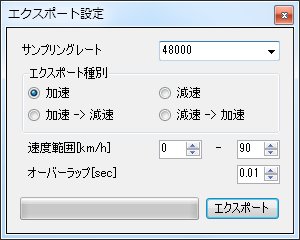
設定項目は以下の通りです。
サンプリングレート
出力するWAVファイルのサンプリングレート[Hz]を指定します。
エクスポート種別
WAVファイルとして出力したいモータ音の種類を指定します。加速と減速の両方が含まれるオプションを選択すると、両者をつなげて出力します。
速度範囲
WAVファイルに出力するモータ音の速度[km/h]の開始点と終了点をそれぞれ指定します。
オーバーラップ
「エクスポート」種別で加速音と減速音の両方を出力するオプションが選択されているとき、この項目に0より大きい数値が指定されていると、両者の音声をクロスフェードで接続し、加減速音の切り替わり時にスムーズに聞こえるようにします。この設定項目の数値はクロスフェードの長さ[s]を表しています。0を指定するとクロスフェードが行われません。
環境設定
アプリケーションの環境設定を行います。
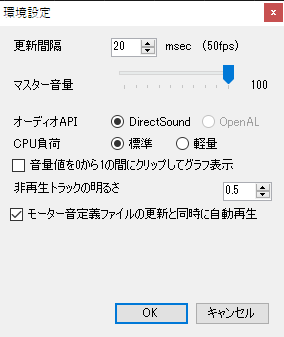
更新間隔
モータ音のシミュレーション状態の更新間隔を指定します。
マスター音量
シミュレートしたモータ音出力のマスター音量を100分率で設定します。
オーディオAPI
オーディオAPIを選択します。Version 1.3・Version
1.4では無効(DirectSound固定)です。
CPU負荷
CPUにかかる負荷を指定します。「標準」は試聴中のCPU負荷が高めですが、プチノイズが発生しにくくなります。「軽量」はその逆になります。
この二つのオプションで変更される内部処理は次の通りです。「標準」ではモータ音トラックが無音になった時に「ミュート」を行いますが再生は「継続」します。いっぽう、「軽量」では再生を「停止」します。
音量値を0から1の間にクリップしてグラフ表示
チェックした場合、0未満の音量値は0に、1を超える音量値は1に固定して音量と速度の関係を描画します。
非再生トラックの明るさ
Version 1.3までは「グラフ輝度」という項目名でした。
再生が行われていないモータ音トラックのグラフの線の色の明るさを指定します。数値が大きくなるほど輝度が高くなり、1では再生中のトラックと同じ色になります。0を指定すると、再生が行われていないモータ音トラックのグラフ系列は全く描画されなくなります。
モータ音定義ファイルの更新と同時に自動再生
Version 1.3までは「モータ音定義データの更新時に自動再生」という項目名でした。
この項目がチェックされていると、モータ音定義ファイル(CSVファイルもしくはTrain.datファイル)が更新されたとき、モータ音定義データのみの「リロード」と「区間試聴」が自動的に行われます。自動再生を行うためには、予め区間試聴の開始速度と終了速度にそれぞれ異なる数値を指定しておく必要があります。
加速音と減速音の両方で一つの定義ファイルを共用していない場合、更新された定義ファイルが加速音に紐づけられていれば加速音に、減速音であれば減速音に切り替わります。
アプリケーション設定について
アプリを閉じた時、アプリ本体と同じフォルダにアプリ終了時の状態を保持する設定ファイルが保存されます。ただし、Program Filesフォルダ内などファイルの書き込みに制約のあるフォルダにアプリケーションを配置した場合、設定は保存されません。
Version 1.1から、アプリケーション設定はアプケーション設定の格納用フォルダに保存されるように変更しました。